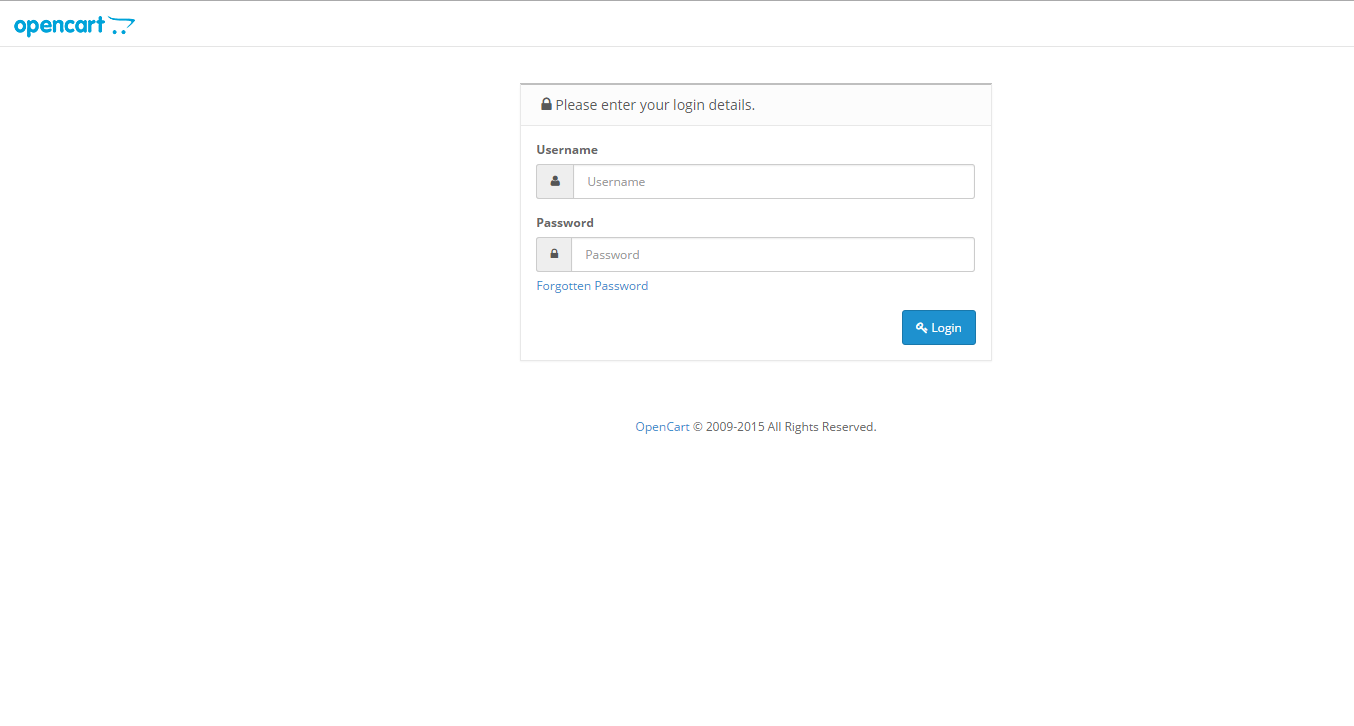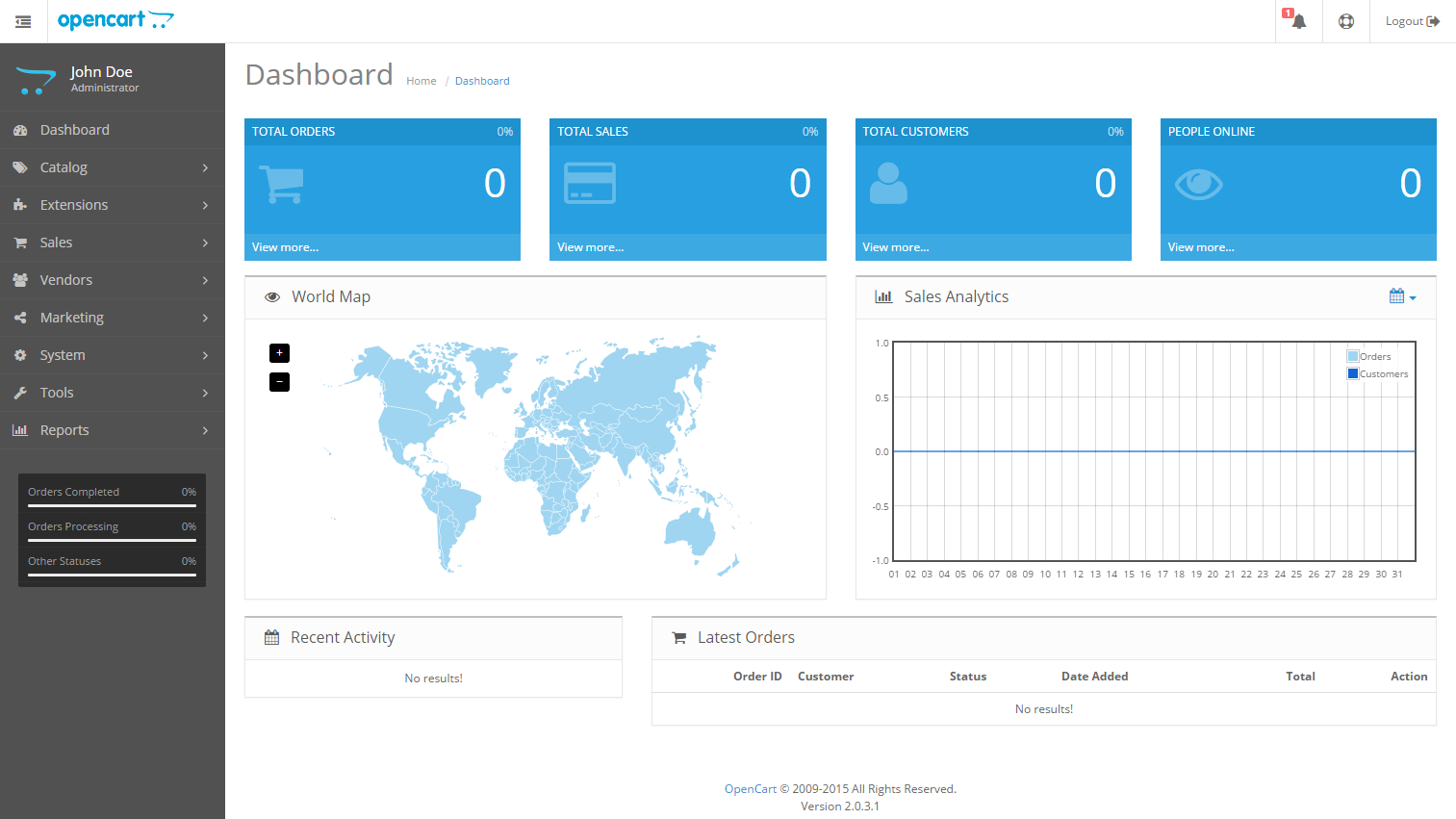Потеряли свой пароль администратора от магазина на Opencart? Есть несколько вариантов изменить пароль opencart, рассмотрим каждый в отдельности.
При использовании Openсart 2 или более поздней версии вы найдете опцию сброса пароля на странице входа в админку. Для этого перейдите по адресу административной панели и нажмите ссылку «Забыли пароль» или сразу перейдите по адресу http://yourdomain.com/admin/index.php?route=common/forgotten и введите email администратора. Далее переходите по ссылке из письма и вводите уже новый пароль.
Что делать если забыли email и пароль администратора Opencart
Также есть возможность восстановить пароль администратора Opencart путем редактирования базы данных MySQL через phpMyAdmin. Для этого перейдите в панель своего хостинга и войдите в phpMyAdmin. Откройте базу данных, которую использует ваш магазин OpenCart. Найдите таблицу «oc_user» (или xyz_user, где xyz – префикс вашей базы данных). Для поиска таблицы пользователей прокрутите страницу вниз на странице базы данных. Пожалуйста, ознакомьтесь с приведенным ниже изображением для справки.
Нажмите на таблицу. Здесь вы увидите всю информацию о пользователях. Найдите строку, содержащую логин вашего пользователя. Нажмите двойным кликом на поле password и вставьте в него значение «637b9adadf7acce5c70e5d327a725b13». После этих манипуляций можете смело переходить на страницу входа и вводить свой логин и пароль со значение «yourpassword». Но не забудьте сменить пароль через админку Opencart на более сложный.
Или выполните SQL запрос через phpMyAdmin, сразу указав сложный пароль. Для этого перейдите на вкладку SQL, укажите запрос и нажмите кнопку Вперед
UPDATE `oc_user` SET `password` = md5('yourpassword') WHERE `username` = 'admin'
где yourpassword — желаемый пароль пользователя, а admin — ваш логин
Что делать если не помните пароль от Opencart, email админа и нет доступа к базе данных через панель хостинга.
В этом случае информацию о базе данных можно посмотреть в файле config.php, зайдя через FTP-клиент (смотрите строки 25-31 на скриншоте) и подключится к ней через MySQL-менеджер.
И напоследок, по моему мнению, самый простой и быстрый вариант для восстановления входа в админку опенкарт
Если вы забыли пароль от Opencart, почтовый ящик администратора и его логин, нет доступа к хостингу, добавьте нового администратора.
Для этого создайте в корне сайта новый файл user.php с содержимым
<?php
error_reporting(-1);
header('Content-Type: text/html; charset=utf-8');
include('config.php');
$db = mysqli_connect(DB_HOSTNAME, DB_USERNAME, DB_PASSWORD, DB_DATABASE);
$user = 'Login'; // Логин пользователя
$password_user = 'Password'; // Пароль пользователя
$password = md5($password_user);
$mail = 'name@johndoe.com'; // Email пользователя
$query_content = "INSERT INTO `" . DB_PREFIX . "user` (`user_group_id`, `username`, `password`, `salt`, `firstname`, `lastname`, `email`, `image`, `code`, `ip`, `status`, `date_added`) VALUES
(1, '$user', '$password', '', '$user', '', '$mail', '', '', '127.0.0.1', 1, '2000-01-01 00:00:00');";
$result_content = mysqli_query($db, $query_content);
if (!$result_content) {
echo "<p>Пользователь <strong style="color:red;">$user</strong> не создан!</p>";
} else {
echo "<p>Пользователь <strong style="color:green;">$user</strong> c паролем <strong style="color:green;">$password_user</strong> успешно создан!</p>";
}
?>
Выполнив команду, пройдя по адресу http://yourdomain.com/user.php вы увидите уведомление об успешном создании пользователя и информацию о логине и пароле для входа в админку Opencart.
Теперь вы знаете как изменить пароль в Opencart и с легкостью сможете войти в админку магазина.
При работе с новой для пользователя cms Opencart могут возникать различные вопросы, как простые, так и сложные. Постараемся ответить на распространенные вопросы пользователей по админке Opencart 2.3 и 3.0
Демо доступ к админке https://demo.ocstore.com/admin/ логин demo, пароль demo.
Общие вопросы
1. Как войти в админку Opencart?
Вход в админку Опенкарта всех версий традиционен и прост http://ваш-сайт/admin Вместо ваш-сайт подставьте адрес сайта. Если логин и пароль указан правильно, вы сможете зайти в панель управления интернет-магазином. Если вы забыли пароль, следуйте инструкции ниже.
1.1 Не помню пароль в админку Opencart.
Если в магазине указана почта для восстановления пароля, то пройдите процедуру сброса пароля на email. Если по каким-то причинам это сделать не удается, рекомендуем обратиться к нам и мы восстановим доступ бесплатно через базу данных.
1.2 Как поменять пароль для admin?
Перейдите на вкладку “Система – Пользователи – Пользователи”. Далее редактируйте нужного пользователя, указав логин и пароль, далее сохраните.
2. Не работает админка Opencart, что делать?
Первым делом вспомните, после какого действия перестала работать панель Опенкарта. Если устанавливали модуль или меняли файлы на хостинге, попробуйте вернуться в прежнее состояние восстановив сайт из резервной копии. Временные технические работы у хостинг провайдера могут также вызвать ошибку входа в панель управления сайтом. Также сайт мог заразиться вирусом. В этом случае откат до прежнего состояния не поможет. Нужно найти уязвимое место и провести работы по его защите.
3. Изменить страницу входа в Опенкарт для повышения безопасности.
Вы хотите изменить url адрес админки Opencart? Отредактируйте название папки admin в корне сайта и в файле admin/config.php замените все вхождения admin на новый адрес, к примеру xlogin
Редактирование админки
При необходимости изменить вид или функциональность панели управления сайтом обратитесь к нам, поможем за небольшую плату.
1. Установка модулей Opencart 2.3, 3.0. Как убрать или добавить модуль?
На вкладке “Дополнения – Модули” есть ряд стандартных расширений, такие как “Рекомендуемые, Хиты продаж, Просмотренные, Слайдшоу, Баннер, Информация, Магазин”. Напротив них есть значок активации, редактирования, отключения. При необходимости вывести конкретный модуль в определенной позиции сайта включите его, затем выберите место показа на вкладке “Дизайн – Схемы – Главная или другая страница”.
2. Как редактировать категории интернет-магазина?
Нужно авторизоваться и перейти на вкладку “Каталог – Категории”. Далее выбрать категорию, нажать значок редактировать справа и изменить информацию. Можно выбрать родительскую категорию, изменить порядок с помощью сортировки, задать изображение категории.
3. Где изменить контакты интернет-магазина в панели?
По умолчанию контактные данные редактируются в “Система – Настройки – Витрина”. Если у вас использован платный шаблон, то ещё в меню “Дополнения – Шаблоны – Ваш шаблон”.
4. Как очистить кеш из админки?
Очистка временных файлов требуется после выполнения работ по сайту или замены картинок. Авторизуйтесь в панели управления. Перейдите в меню “Система – Инструменты – Oc team – Очистка кеша – Системы”.
Главная страница магазина
1. Как изменить главную страницу Опенкарт?
Следует понимать, что все страницы Опенкарт состоят из шаблонов с разрешением tpl и выводимых через Дизайн – Схемы модулей. При необходимости редактировать начальную страницу, вам нужно зайти по вкладке Дизайн – Схемы – Главная. Посмотреть какие модули выведены на этой странице, изменить их порядок или убрать. Если цель изменить вывод товаров или текста, вам нужно далее перейти на вкладку Дополнения и редактировать нужный модуль.
Если разработчики сайта не пользовались модулями, а делали через код, отредактировать его можно здесь /templates/common/home.tpl
2. Как добавить текст на главную страницу?
Чтобы добавить текстовый блок на главную страницу активируйте в дополнениях модуль html и добавьте его в Дизайн – Схемы – Главная.
3. Как вывести модуль на главной странице?
Активируйте нужное расширение в Дополнениях, затем добавьте в Дизайн – Схемы – Главная.
Форма обратной связи Opencart
1. Не приходят письма от mail ru на почту Яндекса.
Если почта привязана к Яндексу (в записи dns указан mx.yandex.net) и не получаете письма с mail.ru нужно настроить SMTP отправку в Система – Настройки – Почта
Почтовый протокол: SMTP
SMTP Host: ssl://smtp.yandex.ru
SMTP Login: info@site.ru (тут почта, которую вы сделали для своего домена через Яндекс Коннект)
SMTP пароль: ********* (пароль для почты )
SMTP порт: 465
SMTP таймаут: 5
Заменяем строку в файле catalog/controller/information/contact.php
$mail->setFrom($this->config->get('config_email'));на
$mail->setFrom($this->config->get('config_mail_smtp_username'));и
$mail->setText($this->request->post['enquiry']);на
$message=$this->request->post['email']."nn".$this->request->post['enquiry']; $mail->setText($message);Чистим кеш модификаторов. Решение работает для Opencart 2.3
2. Как подключить и настроить форму связи Опенкарт?
По умолчанию форма для фидбека есть только на странице контактов. Чтобы сообщения, отправленные через нее, приходили к вам, в настройках “Система – Настройки – Витрина” должна быть указана правильная почта. Если указана почта домена убедитесь в том, что работает отправка почты на хостинге. При необходимости форму связи можно вывести на всех страницах магазина. Используем модуль. При обращении к нам цена установки данной формы 500 руб.
3. Как настроить заказ обратного звонка?
В современных платных шаблонах есть функция заказа обратного звонка. В случае использования стандартной темы мы также предлагаем платное решение. Цена вопроса 500 руб. При обращении к нам за консультацией или помощью в установке, время выполнения работ 1 рабочий день.
Оформление заказа Opencart
1. Как сделать оформление заказа покупателем на 1 странице или убрать ненужные поля?
Используйте модуль simple, с его помощью настраивается вид страниц регистрации и заказа. Стоимость модуля для постоянных клиентов 350 руб. Установка и настройка от нас – 1000 руб.
2. Как подключить оплату и доставку в Опенкарт?
Заключите договор с банком, вам дадут поддержку технического специалиста и помогут настроить приём платежей на стороне Опенкарт. Если подключаетесь к Яндекс кассе или Тинькофф, то можете обратиться к нам. Рекомендуем использовать службу единой доставки dostavim. Специалисты помогают с настройкой модуля для интернет-магазина. Клиент сможет увидеть пункты самовывоза и рассчитанную цену доставки.
3. Использование нескольких способов доставки.
Для магазинов с несколькими способами доставки рекомендуем воспользоваться модулем доставка по городу и его клонами. Возможно указать точную стоимость посылок, также этот модуль подойдет для самовывоза. Названия способов доставки можно указать в языковых файлах в папке catalog/language/ru-ru/extension/shipping. При установленном модуле simple названия можно менять в блоке доставки.
4. Где появляются заказы в админке Opencart?
Новые заказы можно просмотреть на вкладке “Продажи – Заказы”. Доступно редактирование информации по заказу и сохранение с оповещением покупателя автоматическим письмом.
Интеграция с системой учёта и CRM для Opencart
1. Какие системы учёта товаров и заказов поддерживает Опенкарт?
Интернет-платформа поддерживает обмен данными с 1C, Мой склад. В первом случае используется типовой модуль обмена 1С с доработкой. При интеграции с Мой склад используется модуль от сервиса учёта МС.
2. Какая CRM подойдет для Opencart?
Интегрируем магазины с Retail CRM, Bitrix24 CRM. Возможно как написание индивидуального решения так и использование готового модуля.
Opencart и Яндекс Маркет
1. Как попасть на Яндекс Маркет, если у вас интернет-магазин Opencart?
Настроить выгрузку товаров из Опенкарта в Яндекс Маркет в YML формате можно с помощью бесплатного модуля экспорта Y.CMS. Он позволяет настроить интеграцию сразу с несколькими сервисами Яндекса, а точнее с Кассой, Деньгами, Метрикой и Маркетом.
Установка и настройка модуля Яндекс Маркет для Opencart тема отдельной статьи. Коротко скажем, что товар для выгрузки обязательно должен быть в наличии. У товаров с 0 количеством должен быть проставлен статус “нет в наличии” и в самом модуле стоять галочка “не выгружать товары не в наличии”. Также нельзя выгружать пустые категории, без товаров. Будет нарушение правил публикации магазина на ЯМ “разделы в разработке”.
2. Условия приема интернет-магазина на Opencart на маркетплейс Яндекс Маркет.
Учитывайте важные особенности приема на площадку ЯМ вашего интернет-магазина.
- Экспорт прайс-листа YML с товарами “в наличии”. Товары не в наличии не должны отображаться на витрине интернет-магазина и находиться через поиск.
- Отсутствие пустых разделов на сайте. Наличие кнопки “купить”, информации о доставке и оплате.
- При оплате заказа не должно происходить ошибок. Сроки доставки товара должны соответствовать указанным на сайте.
- Для товаров с уценкой, БУ должна быть указана причина уценки. Достигается добавлением дополнительного поля.
- Товары, которые только поступят в интернет-магазин (предзаказ) должны иметь в YML статус available=false. При оформлении заказа клиент должен видеть дату релиза товара.
- Обработка заказа должна происходить в течение 1 часа.
Задайте вопрос в форме обратной связи и мы опубликуем ответ на данной странице.
Как войти в админку opencart?
Доступ к панели администратора
Чтобы войти в админку, вам нужно ввести в адресную строку веб-браузера адрес интернет магазина, дополнив к нему слово с черточкой «/ admin«.
Например, магазин размещен по адресу www.ваш-сайт.com, соответственно, административная панель будет расположена здесь: www.ваш-сайт.com/admin. Даже, если магазин находится в подпапке или на субдомен сайта, добавив «/ admin» в конец пути магазина, вы окажетесь в панели администратора.

Изменив имя папки, после установки, вы меняете расположение и самой админ панели. Например, имя административной папки «admin» было изменено на «admin1«, новое место расположение административной панели будет здесь: www.ваш-сайт.com/admin1 .
Вводим логин и пароль и нажимаем войти после этого попадает прямо на страницу Панели управления OpenCart. Сейчас Вы видите эту панель администратора пустую (см. Ниже), так как вы, еще ничего не продали и не наполнили магазин товаром, статистика для проведения анализа пуста.

Как войти в админку opencart если забыл пароль?
Потеряли свой пароль администратора от магазина на Opencart?
Если у вас Opencart 2 или более поздней версии вы найдете опцию сброса пароля на странице входа в админку. Для этого перейдите по адресу административной панели и нажмите ссылку «Забыли пароль» или сразу перейдите по адресу http://ваш-сайт.com/admin/index.php?route=common/forgotten и введите email администратора. Вам придет письмо на почту в котором будет ссылка по которой нужно перейти и ввести уже новый пароль.

Вот так можно попасть в панель администрирования опенкарт ввести адрес, логин и пароль, а если забудете пароль можно легко восстановить его только нужно знать электронный адрес.
Ну если уж не знаете и то и другое тогда есть возможность восстановить пароль администратора Opencart путем редактирования базы данных MySQL через phpMyAdmin. Для этого перейдите в панель управления своего хостинг провайдера, выберите пункт, ссылку на phpMyAdmin и войдите. Выберите и откройте базу данных, которую использует ваш интернет магазин OpenCart. Найдите таблицу под названием «oc_user» (или ok_user, где ok — это префикс вашей базы данных). Для того, чтобы найти нужную таблицу прокрутите вниз на странице базы данных. Нажмите на таблицу. Здесь вы увидите всю информацию о пользователях. Найдите строку, содержащую логин вашего пользователя. Теперь нажмите двойным кликом мышки на поле password и вставьте туда значение «637b9adadf7acce5c70e5d327a725b13». Теперь можно переходить на админ страницу и спокойно вводить логин и пароль из значения «ваш пароль». Но не забудьте сменить пароль через админку Opencart на более сложный.
Интерфейс администратора
Административная сторона магазина OpenCart — это то, где Вы можете изменять функции, загружать изображения, добавлять продукты, отслеживать клиентов, управлять платежами и многое другое. Настройка в админке влияет на то, как покупатель будет взаимодействовать с магазином: изменяя внешний вид, структуру и содержание витрины магазина.
Доступ к панели администрирования
Для доступа к панели администратора, введите в строке браузера адрес Вашего сайта, а затем «/admin». Например, если адрес Вашего магазина «www.chocolatechip.com», Ваша админ панель находиться по адресу «www.chocolatechip.com/admin». Даже если магазин находится в подпапке или субдомене их сайта, добавление «/admin» в конец пути к магазину приведет вас к административной стороне.
Если во время установки Вы изменили имя папки, расположение панели администратора изменится на это новое имя. Например, если имя папки администратора изменено на admin1, новое местоположение панели администратора находится по адресу «www.chocolatchip.com/admin1».
Имя пользователя и пароль созданы в Шаг 3 автоинсталлятора во время установки. Эта информация теперь может быть использована для заполнения регистрационных данных администратора.
После ввода правильного имени пользователя и пароля, нажав кнопку «Входа», Вы попадете на панель инструментов OpenCart. Когда Вы впервые войдете в свой магазин, панель будет пустой (как показано ниже), потому что еще нет статистических данных для анализа.
Вход в администрирование через панель инструментов
Панель управления — это первое, что Вы увидите при входе в администрирование OpenCart. Основная функция панели инструментов — дать владельцу магазина обзор его работы. Есть 3 раздела панели инструментов, которые могут помочь Вам понять статистические данные, собранные Вашим магазином:
- Обзор:
Есть четыре графика, показывающие статус Вашего сайта. Это «Всего заказов», «Всего продаж», «Всего клиентов» и «Пользователи онлайн», которые помогут Вам лучше понять аналитику.
- Карта мира:
Карта мира, показывающая, откуда поступают заказы с Вашего сайта.
- Аналитика продаж:
График предоставлен для отслеживания хронологического прогресса магазина относительно количества заказов и покупателей с течением времени. Значение x — это время; это могут быть часы, дни или месяцы в зависимости от выбранного диапазона. Значение y отображает общее количество заказов (желтый) и общее количество клиентов (синий).
- Недавняя активность:
Раздел для проверки недавних действий любого покупателя из Вашего магазина, таких как вход в систему, создание учетной записи или размещение новых заказов.
- Последние заказы:
Список, который отображает последние заказы и их детали («Номер заказа», «Клиент», «Статус», «Дата добавления», «Всего», и «Действие»)
Над приборной панелью в верхнем меню находится администрация навигации. Вы можете перемещаться между «Каталог», «Расширения», «Продажи», «Система», «Отчеты», и «Помощь». Эти разделы будут объяснены более подробно в следующих разделах Руководства пользователя.
Как защитить от взлома OpenCart
Скрытие входа в административную панель
Для того, чтобы войти в панель администратора используется путь: ваш_сайт.ru/admin. Естественно, чем больше информации, тем легче взломать сайт. Поэтому надо изменить адрес входа в админику с: /admin на другой: /panel /bxod или еще сделать сложнее.
Для этого измените название папки admin на другое, далее замените это в файле config.php (внутри папки с админкой), потом внесите изминения в файл config.php в корневой папке.
Если Вы все сделаете правильно, тогда админ панель будет доступна по новому адресу.
Поменяйте логин и пароль администратора
После изменения адреса входа в админку, необходимо поменять логин и пароль. Логин — admin, обычно используется на многих CMS, поэтому его надо изменить.
Войдите в панель администратора, пункт «Система», далее «Пользователи» и снова «Пользователи». Найдите строку с логином «admin» — зайдите в настройки и поменяйте логин. Тут же можно поменять и пароль — лучше не короче десяти символов.
Поменяйте права доступа на важные файлы
Ограничить нужно два файла config.php, один лежит в корневой папке, второй в папке с админкой. Это надо сделать, поскольку они содержат важную информацию, связанную с базой данных, поставьте на права доступа «Только чтение» (444).
Откажитесь от отображения ошибок
При взломе хакеры используют лазейки и помогают им сообщения об ошибках, рекомендуется отказаться от отображения таких ошибок.
Войдите в панель администратора, «Система» — «Настройки», откройте вкладку «Сервер», внизу будет блок ошибки, там надо выбрать «Нет». А для просмотра ошибок можно использовать файл журнала ошибок.
Прячем панель администратора
Это усложнит взлом панели администратора. Надо найти и открыть файл login.tpl по адресу: /admin/view/template/common/login.tpl
В верх файла скопировать:
<?php
if (isset($_GET[‘secretkey’]))
{$seckey = $_GET[‘secretkey’];
setcookie («secretkey», $_GET[‘secretkey’]);}
else if
(isset($_COOKIE[‘secretkey’]))
{$seckey = $_COOKIE[‘secretkey’]; }
else {$seckey = »;}
if ($seckey != ‘secretkeyvalue’) {header(«HTTP/1.0 404 Not Found»);
exit; } else { ?>
Слова «secretkey» и «secretkeyvalue» заменить на произвольные.
В конец файла добавить:
<?php } ?>
Теперь зайти в панель администратора можно только по ссылке такого вида:
ваш_сайт.ru/admin?secretkey=secretkeyvalue
Если вы переименовали папку admin, то в ссылку вместо admin нужно поставить название которое вы дали папке.
Поставить запрет поисковым сайтам индексировать страницу авторизации
В директорию где находится login.tpl и откройте файл header.tpl. После тега <head> добавьте строчку:
<meta name=»robots» content=»noindex» />
И тогда поисковые роботы не будут индексировать эту страницу, если в файле robots.txt есть что-то вроде Disallow: /admin — удалите эту запись, поскольку robots.txt доступный всем файл и писать там адрес панели администрирования не следует.